2023-07-23 325
第一步:点击开始按钮,里面的设置,会出现最熟悉的页面!
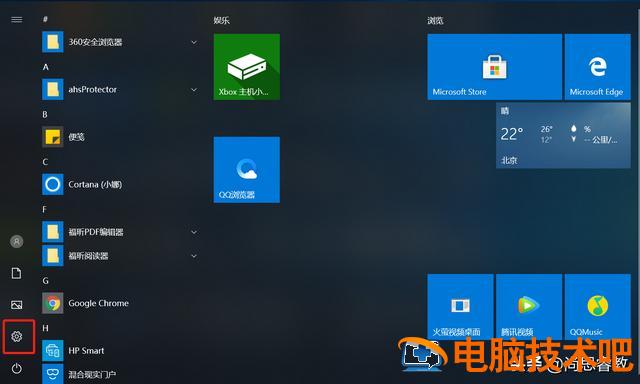
第二步:需要在设置中,找到【网络和Internet】然后进行点击,当然这个是很关键的,寻找密码这里查到的!
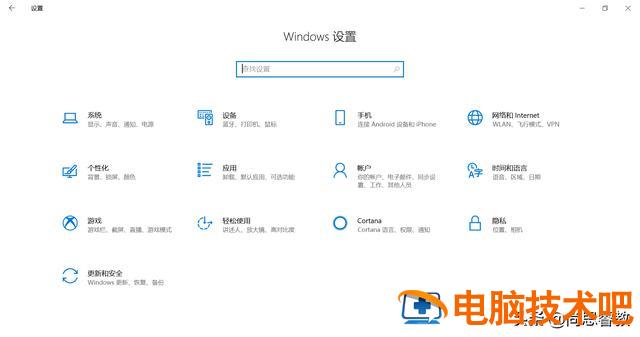
第三步:点击【网络和Internet】进入,状态,当然还有更便捷的就是记住【更多资源配置选项】在状态里面!一定要点击这个,这里就很关键了,因为密码在这里!
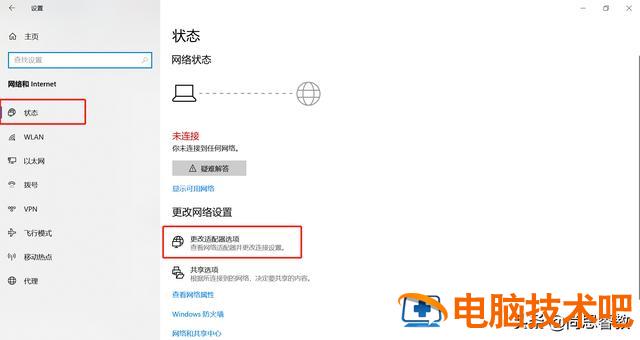
第四步,点击进入后,出现一个网络链接,当然有的小伙伴直接到网络链接的,前面的三步可以忽略,(比如:直接搜索 网络连接)
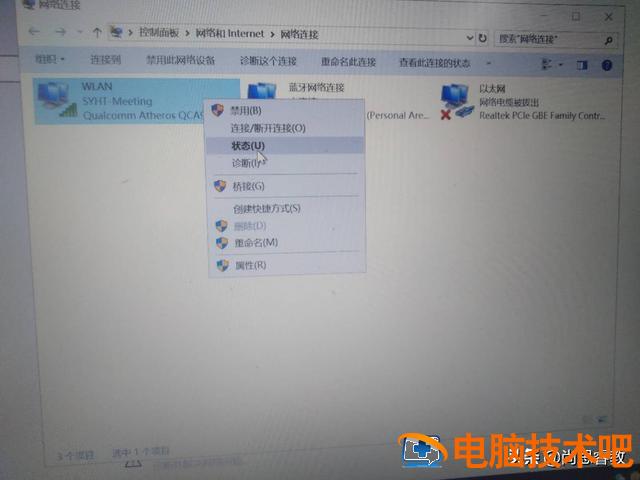
第五步:最关键的环节,很多找不到就是这里弄错了,点击目前电脑连接的网络点击下出现一个下拉菜单,请点击【状态】,牢记是【状态】!
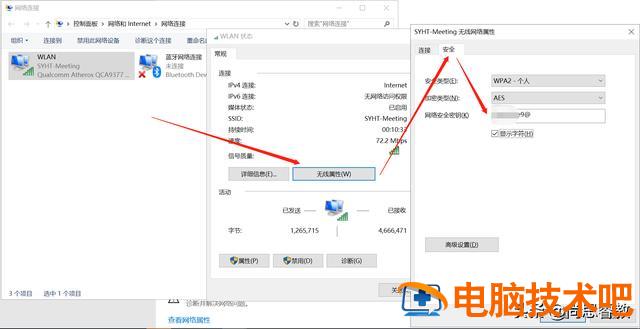
第六步:点击【状态】后出现一个弹窗,这个时候点击【无线属性】,点击【安全】然后选显示字符,就看见密码,以后连接网络是不是更方便!
关键总结:点击wifi,进入状态,点击目前使用的wifi,右键点击【状态】,出现点击【无线属性】进入【安全】,查看字符就看见密码!
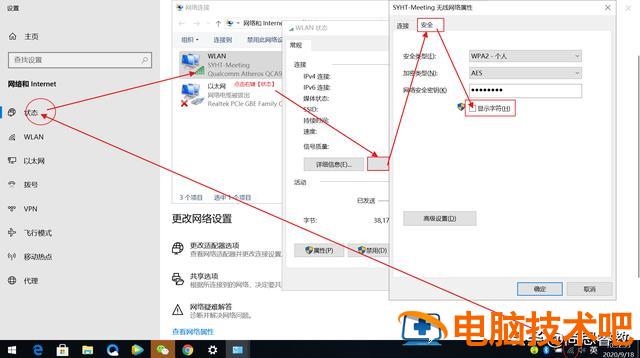
原文链接:https://000nw.com/20389.html
=========================================
https://000nw.com/ 为 “电脑技术吧” 唯一官方服务平台,请勿相信其他任何渠道。
系统教程 2023-07-23
电脑技术 2023-07-23
应用技巧 2023-07-23
系统教程 2023-07-23
软件办公 2023-07-11
软件办公 2023-07-11
系统教程 2023-07-23
软件办公 2023-07-12
软件办公 2023-07-12
软件办公 2023-07-12
扫码二维码
获取最新动态
